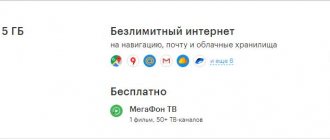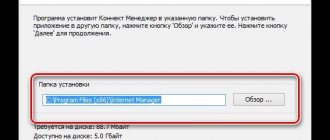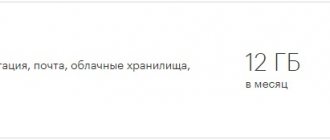Беспроводные модемы от МегаФона обеспечивают мобильный доступ в интернет. Но после покупки устройства у многих появляется вопрос – как настроить 3G или 4G-модем от МегаФона на компьютере или ноутбуке? В наших статьях мы также обсуждали все способы ускорить модем Мегафон, если скорость доступа к сети не соответствует каким-либо нормам.
В большинстве случаев никакой настройки не нужно. Но некоторым пользователям не по душе стандартные способы подключения и настройки модемов. Поэтому мы решили составить подробный обзор, в котором мы расскажем, как правильно настроить 3G-модем от МегаФона E173 и ему подобные. Также будет рассмотрена и настройка роутеров.
Модем Мегафон и его преимущества
Роутер Мегафон можно смело назвать путевкой в интернет, помещающейся на ладони. Компактное устройство продуктивно работает и на ноутбуке, и на ПК.
Бывают ситуации (например, при наличии дач за чертой города), когда нет возможности пользоваться кабельным (проводным) интернетом. Тогда USB-модем Мегафон становится идеальным решением и чуть ли не единственным средством для выхода в интернет с ПК, планшета или ноутбука.
Гибкость – большое преимущество мобильного маршрутизатора, поскольку его можно перемещать и брать с собой в поездки и отпуск, потому что модем транслирует интернет-соединение на устройства либо через Wi-Fi, как мобильную точку доступа, либо через шнур, подключенный к компьютеру. Мобильные роутеры доступны во всевозможных моделях, размерах и ценовых диапазонах.
Модем Мегафон 4G
Говоря о роутере Мегафон 4G, стоит отметить его невысокую стоимость, которая сочетается с отличным качеством.
4G + от МегаФона – это:
- сверхбыстрый мобильный интернет – до 300 Мбит/с;
- широкая зона покрытия, она включает 63 региона Российской Федерации;
- выгодные тарифные возможности – доступ к интернету от 7 р./сут.;
- широкий выбор устройств, которые способны работать в сетях 2G, 3G, 4G +, не прерывая связи.
С помощью 4G + от МегаФона можно:
- в считанные секунды открывать любую веб-страницу;
- мгновенно скачивать фотографии, видео и музыку;
- в течение нескольких минут скачивать фильмы в качестве HD.
Сегодня есть возможность приобрести любую модель модема Мегафон в любом салоне оператора или сделать заказ в интернет-магазине.
3G модем Мегафон
Беспроводной интернет может стать настоящей находкой в определенных случаях. 3G модем от Мегафон позволит иметь доступ в интернет по низкой цене. Даже в вечернее время, когда сеть перегружена устройство дает возможность смотреть фильмы и видео. Конечно, не стоит преувеличивать возможности 3G модема и, если Мегафон даже в телефоне не всегда стабилен, ожидать сверх скорости от роутера не стоит.
Как и где приобрести
Сим-карта Мегафон для 4G модема доступна каждому пользователю! Карточки находятся в свободной продаже, вам достаточно выбрать подходящий тарифный план и приобрести пластиковый носитель. Кратко пробежимся по доступным тарифам оператора?
Твой безлимит на 6 месяцев:
- Безлимитный трафик;
- Абонентская плата за полгода – 5 000 рублей.
Твой безлимит на 12 месяцев:
- Безлимитный трафик;
- Абонентская плата за год – 9 000 рублей.
- Абонентской платы нет;
- 1 МБ интернета – 2,5 руб.;
- Доступно подключение дополнительных опций: 7 ГБ/15 ГБ/30 ГБ за 500/750/1000 рублей.
Приобрести сим Мегафон для модема можно в салоне продаж оператора – найдите подходящий офис на карте! Не забудьте взять с собой паспорт и обратитесь к специалисту за консультацией.
Есть и альтернативный вариант, вы можете приобрести сим-карту Мегафона для модема с доставкой:
- Отройте официальный сайт оператора и найдите нужное предложение;
- Кликните на кнопку «Купить SIM» ;
Как подключить модем Мегафон
Беспроводные модемы, которые работают в сотовой сети «МегаФон», широко распространены среди пользователей, которым нужен доступ в интернет. Возможность доступа к сети в любой точке города и даже за его пределами привлекает многих. Купив устройство, многие задаются вопросом – как настроить модем Мегафон 3G или 4G на компьютер или ноутбук.
Внешний вид и комплектация
Для начала давайте ознакомимся с самим роутером. Это очень важная вещь, так как на нём много различных индикаторов, кнопок, о которых следует знать пользователю заранее. Данный маршрутизатор имеет название модели MR150.
На данный момент в Мегафоне продаётся 5 и 6 серия. 2, 3 и 4 серия вышли из производства, но сам процесс настройки – одинаковый. Есть также Alcatel Link Zone роутер, но он имеет примерно такой же вид и прошивку.
Начнем по порядку с индикаторов:
Далее идут боковые кнопки и разъёмы:
Подключение к стационарным ПК и ноутбукам
В большинстве случаев настройка Megafon 4G модема не требуется. Для того чтобы начать пользоваться купленным модемом от компании Мегафон, нужно выполнить несколько простых действий:
- Включить компьютер или ноутбук, подождите пока загрузится ОС.
- Вставьте 3G или 4G роутер от Мегафона в USB разъем компьютера и дождитесь появления меню автозагрузки. Если этого не происходит, что бывает часто, зайдите в модем через «Мой компьютер» и запустите «Autorun.exe».
- После запуска файла нужно следовать инструкциям мастера установки: принять лицензионное соглашение и выбрать желаемый каталог.
- Когда установка завершится (5 минут), появится Мегафон-значок на рабочем столе. Запуск установленного ПО для подключения 3G/4G-модема к Интернету произойдет автоматически.
- При открытии «Баланс» через меню «Сервис», при первом запуске сумма на счете будет равна нулю. При этом бонусный трафик в этом окне не отображается. Форма содержит только информацию о сумме, которая есть на симке.
При первом вхождении в интернет оператор автоматически направит пользователя на страницу регистрации. Нужно будет:
- ввести сим-карту и паспортные данные;
- поставить галочку после лицензионного соглашения.
Для запуска программы необходимо кликнуть по значку Мегафон на рабочем столе. Нажав кнопку «Подключить», произойдет соединение с интернетом, об этом будет сигнализировать светодиод на модеме. В процессе эксплуатации роутера ПО позволяет просматривать подробные статистические данные использования устройства.
Если нужно присоединить устройство к макбуку, могут возникнуть сложности. Часто обновленная версия ОС Mac не распознает подключенного к USB-порту модема. Чтобы решить проблему, нужно установить драйвера, подходящие конкретной модели устройства и перезагрузить систему.
Настройки интернета от оператора Мегафон
После установки sim-карты настройка смартфона выполняется автоматически, но если же это не происходит, то можно прописать основные параметры, чтобы телефон имел свободный выход в сеть.
Если не получается прислать ммс-сообщение, то это первый признак, что в устройстве отсутствуют нужные сотовые данные.
Информация о настройках MMS на сайте Мегафон.
Осуществляется настройка на разных устройствах с разными параметрами – если не получается ввести самостоятельно, то можно запросить данные у оператора (приходят в виде сообщения конфигурации). Сделать запрос настроек для телефона можно быстро, если отправить сообщение на 5049, указав в поле «1».
Фото:
Пример смс-запроса.
Получить автонастройки можно и по номеру 0500, на который в любое время абонент может дозвониться (заранее нужно знать модель своего смартфона).
Подключение модема МегаФон к роутеру
Для подключения модема МегаФона к роутеру нужно убедиться, что приобретенный роутер способен поддерживать подключенный модем. Если поддержка есть, можно подключать модем к USB-порту роутера, зайдя в настройки, и прописав параметры подключения с сетями МегаФон. В некоторых моделях роутеров уже интегрированы настройки оператора – нужно лишь выбрать соответствующий профиль.
Пошаговая инструкция подключения модема «МегаФон»:
- В разъем роутера, подключенного к электросети поместить модем-флешку «Мегафон».
- Набрать код 192.168.1.1, подождать, пока откроется меню управления роутера.
- В пункт «Модемное соединение» ввести необходимые данные.
- Сохранить настройки, устройство автоматически перезагрузится.
Рекомендации
Сегодня операционные системы устроены так, что вы можете очень быстро установить модем. Обычно его настройка производится в автоматическом режиме, она очень проста. Но для нормальной его работы, вы никогда не должны забывать о том, что изначально нужно произвести активацию SIM-карты, а после подобрать нужный именно вам тарифный план. Если сразу у вас не получилось подключить передающее данные устройство, то нужно поменять USB-порт и сделать перезагрузку системы.
Когда вы не уверены в своих знаниях, то обязательно прочтите инструкцию. Ее вы можете найти, зайдя на официальный ресурс компании megafon.ru. После этого вы легко разберетесь, что именно вам необходимо делать, там все подробно написано. Если вам что-то совсем не понятно, просто обратитесь в сервисный центр компании Мегафон, который расположен наиболее близко к вам. Специалисты всегда помогут вам решить любую проблему.
Как настроить модем через программу МегаФон
Когда включается устройство, все настройки сети происходят в автоматически. Однако не всех пользователей они удовлетворяют Стандартные настройки можно изменить двумя способами:
- Через стандартные программы Windows.
- С помощью программы Мегафон. Необходимо кликнуть иконку «Megafon internet» на рабочем столе, открыть ее, приступить к подключению:
- u ввести пин-код, он находится на карточке, в которую была встроена симка;
- u подтвердить «Ок»;
- u дождаться появления значка, в верхнем левом углу, который показывает уровень сигнала, нажать «Подключиться».
Основные проблемы с подключением
Одной из основных проблем может быть отсутствие заявленной скорости, однако в данном случае нельзя винить провайдера. Сигнал не зависит от оператора, приобретая модем, следует ознакомиться с картой покрытия сети. Если в режиме LTE происходят сбои при передаче и загрузке данных, то модем автоматически будет переходить на 3G. Загрузка при этом будет происходить медленнее.
Работа модема может сказываться на процессах, и это причина, по которой ПК или синхронизированное устройство виснет при загрузке и передаче данных. Следует открывать не более 3 приложений и сворачивать лишние окна.
В некоторых случаях могут возникнуть проблемы с операционной системой. Может потребоваться обновление драйверов, ОС или же самого модема.
Настройка модема стандартными средствами Windows
Те, кого не устраивают стандартные настройки, могут их изменить, используя систему Windows. Пошаговые действия:
- с помощью меню «Пуск» открыть «Панель управления»;
- найти строку, позволяющую создать новое соединение («Установка подключения» или «Установка сети»), выбрать подключение к интернету (коммутируемый);
- зайти в настройки подключения, указать *99#; логин и пароль оставить пустыми.
На этом этапе произойдет соединение. Следует зайти в его свойства, снять флажок рядом с функцией «Имя запроса». При необходимости выполнить автоматическое подключение к сети при запуске компьютера. Далее нужно открыть вкладку «Безопасность», поставить галочку напротив типа проверки «CHAP». Сохранить настройки.
Далее для пользования интернетом следует с помощью правой кнопки мыши нажать «Подключиться».
Нужно не забывать проверять объем потраченного трафика.
Если возникли проблемы с созданием подключения, возможно, не хватает драйвера сетевого адаптера. Это происходит после недавнего обновления ОС. Обновить драйверы можно:
- С помощью специальных программ (например, «Пакет драйверов»). Следует загрузить полную версию с другого компьютера, если отсутствует интернет, для обновления драйверов. Установить их, ПО быстро обновится. Далее нужно перезагрузить компьютер.
- Ручное обновление. Следует запустить диспетчер устройств, отыскать пункт «Сетевые адаптеры». Когда высветится устройство, кликнуть правой кнопкой и перейти во вкладку «Свойства», далее – «Информация». Нужно скопировать первую строку значений и вставить ее в любую поисковую систему. Загрузить драйвер и вернуться в диспетчер устройств. Вызвать контекстное меню сетевого адаптера, нажать «Обновить драйвер», указать ссылку на скачанный файл.
Помощь в подключении и установки параметров
Как подключить 3G/4G модем к Андроид планшету
Начать нужно с подбора оборудования, где роутер и модем будут совместимы. Эту информацию можно получить на сайте производителя устройств или в спецификации устройства.
Для соединения техники потребуется специальный кабель, патчкорд, и, возможно, переходник для портов. Объединение маршрутизатора, модема и компьютера/ноутбука будет происходить в два этапа:
- Настройка сети на ПК.
- Задание параметров для вайфай роутера.
Надо соединить модем и маршрутизатор, затем патчкордом через Lan-порт компьютер и модем.
Далее подготавливается соединение: выбрать «Параметры» в меню «Пуск», после – «Сеть и Интернет».
Дополнительная информация! Второй путь для перехода в раздел: иконка Интернет-соединений на панели задач, при нажатии в окне кликнуть «Параметры сети и Интернет».
- Безлимитный интернет от «Йота»: правила подключения, виды и особенности услуги
Кликнуть «Центр управления сетями и общим доступом».
Теперь необходимо перейти в «Изменение параметров адаптера».
На изображении проводного соединения щелкнуть правой кнопкой мыши «Свойства». Последовательно нужно проверить: о, в его свойствах активны пункты «Получить IP-адрес автоматически», «Получить адрес DNS-сервера автоматически» и «ОК».
На этом сетевые настройка закончены.
Настройка роутера для работы с модемом
Установка интернета на дачу — понадобится приобрести Wi-Fi роутер, а потом подключить его к устройству. Кое какие сведения понадобятся для настройки:
- IP-адрес устройства, представленного провайдером (возможно, 192.168.1.1);
- IP-адрес Wi-Fi роутера (192.168.0.1).
Если IP-адреса устройств разные настраивать нужно:
- устройство провайдера в режим bridge, а Wi-Fi роутер в режим router. На Wi-Fi роутере происходит интернет-подключение с данными из договора. В службе техподдержки нужно выяснять, какой тип подключения использует оператор связи. Чаще – это PPPoE;
- устройство провайдера в режим router, а Wi-Fi роутер в режим bridge. Настраивая Wi-Fi роутер, нужно выбирать режим Dynamic IP (DHCP) или Static IP.
Важно! У интернет-провайдера нужно узнать, возможно ли перенастроить оборудование в нужный режим. Иногда это сделать невозможно.
Если IP-адреса девайсов одинаковые, нужно изменить IP-адрес для одного из устройств, предпочтительно у Wi-Fi роутера.
Как подключить:
Один конец UTP-кабеля (идет в комплекте) подключить к любому разъему на модеме. На всякий случай у провайдера нужно узнать информацию о портах. Бывает на модеме есть гнезда, предназначающиеся только для интернета или только для TV. Если у вас именно такой модем, то подключение должно происходить к разъему для интернета. Другой конец подключают в WAN порт на Wi-Fi роутере.
Как активировать sim-карту МегаФон на разных устройствах — все способы
Если при покупке новой сим-карты от Мегафона, не было возможности активировать ее непосредственно в салоне мобильной связи, то есть несколько действенных способов сделать это самостоятельно. Ничего сложного в этом процессе нет, но, тем не менее, не всем абонентам удается провести активацию. Главное, четко следовать инструкциям и тогда сделать это можно будет за считанные минуты.
Активация на мобильном телефоне
Когда новый абонент приобретает сим карту, то между ним и оператором заключается двусторонний договор. Сотрудники салона мегафон отправляют номер телефона в свою базу данных, где он активируется автоматически в течение 24 часов. Иногда из-за сбоев приходится ждать до трех суток.
Чтобы не ждать автоматической активации рекомендуется провести ее самостоятельно, воспользовавшись одним из приведенных способов:
- Звонок оператору обеспечит мгновенную активацию сим-карт мегафон. Для этого следует набрать 8-800-33-305-50, назвать оператору свои личные данные, указанные в договоре, номер документа, сделать ответ на контрольный вопрос. После того, как сотрудник компании убедится, что карта действительно ваша он отправит заявку на активацию, которая будет быстро обработана и принята.
- Отправка команды *121* PUK-код* свой номер# также значительно ускорит процесс активации. PUK-код вам несложно будет отыскать на пластиковой карте, стерев скретч-покрытие.
- Если карточка долго не активируется, то можно сходить в ближайший салон мегафон и попросить сотрудников помочь вам.
- Самая быстрая активация sim-карты доступна в Личном кабинете на сайте оператора. Для того чтобы в него войти нужно зарегистрироваться, заполнив соответствующую форму. Вместо логина вводится ваш номер телефона, состоящий из дести цифр, а вместо пароля — PUK-код. Как только пользователь попадает в личный кабинет, сим-карта становится активна. С помощью этого приложения также можно управлять тарифами, оплатами, настройками.
Активация симки, поддерживающей формат 4G проходит так же, как и любой другой, то есть с применением всех вышеперечисленных способов.
Как активировать sim-карту мегафон на планшетном ПК
PUK МегаФон
Чтобы активировать новую симку на планшете, рекомендуется положить на счет деньги и пользоваться всеми возможностями в полном объеме. Если в будущем возникнет ситуация, что баланс пустой, а необходимо совершить звонок — можно воспользоваться опцией «Плати, когда удобно».
Также можно дождаться автоматической регистрации, которая произойдет в течение суток после покупки sim-карты.
Активировать симку мегафон на планшете можно, позвонив оператору или отправив команду такую же, как и для телефона. Если в планшете нет встроенной функции звонков, то активацию можно спокойно провести на телефоне и потом вставить сим карту в планшет.
С помощью личного кабинета карточка легко активируется даже до того, как она будет вставлена в планшетный ПК.
Алгоритм активации симки для iPad имеет свои отличия:
- Необходимо сначала вставить сим карту в слот, включить гаждет, а затем подключиться к стационарному компьютеру или ноутбуку.
- Далее надо запустить приложение Itunes и после прохождения регистрации симка будет готова к работе.
Как активировать сим-карту мегафон на модеме
Схема активации сим-карты от мегафона на USB-модеме очень простая. Вам нужно вставить симку в модем и подключить его к компьютеру. Программное обеспечение будет установлено автоматически. После его полной установки можете перейти на официальный сайт поставщика услуг lk.megafon.ru и, заполнив поля с данными, активировать симку. При этом понадобится ваш номер телефона и PUK-код.
Можно также активировать симку в мобильном телефоне, а потом вставить в модем.
Как активировать заблокированную сим-карту мегафон
Обращение в офис
Иногда абоненты сталкиваются с тем, что их карты были заблокированы по каким-либо причинам, в том числе и самим пользователем.
Причины блокировки карты:
- Если абонент не звонил и не отсылал сообщения в течение шести месяцев, то услуги перестают оказываться в полном объеме. Сначала карта блокируется временно, а потом навсегда и номер отдается другому абоненту. У абонента будет всего 10 дней, чтобы успеть разблокировать симку, потом она снова будет отправлена в общую базу Мегафон для продажи. Если карта будет приобретена уже другим человеком и с ним будет заключен договор, то вернуть свой номер вам не удастся.
- Задолженность в течение длительного времени. После полного погашения задолженности сим-карта снова активируется и нужно будет совершить с нее звонок или отправить смс.
- Добровольная блокировка пользователем по причине длительного отъезда. Проблема решается через личный кабинет или звонок оператору.
- Многократное введения неверного PUK-кода или PIN-кода. Если даже эти коды были утеряны, не нужно их угадывать методом проб и ошибок. Достаточно просто позвонить оператору и назвав свои паспортные данные узнать у него необходимую информацию. Нужно учитывать, что неправильно введенный больше 10 раз код заблокирует карту навсегда.
Не стоит переживать, если sim-карта мегафон, не активируется ни каким, из вышеперечисленных способов. Причина может крыться как в технических неполадках на линии, так и в наличии дефектов в самой карточке. В этом случае самым оптимальным решением будет обращение в сервисный центр, где компетентные сотрудники помогут решить любую проблему в кратчайшие сроки. Звонок оператору также может помочь сделать карту активной.
Частые ошибки
Действительно, при работе с устройством иногда происходят ошибки. Их необходимо устранить, в противном случае зайти в сеть не получится.
В большинстве случаев с проблемой можно справиться самостоятельно. Если появилась проблема, не описанная в инструкции, следует обратиться к оператору.
Существует огромное количество ошибок, которые могут возникнуть, когда модем мегафон 3G или 4G не подключается к интернету.
Подключение разорвано
К наиболее частым проблемам относится ошибка, когда появляется сообщение «Соединение прервано». Чтобы восстановить доступ, нужно проанализировать проблему. Причин отключения несколько, а вариант решения может быть даже один:
- недостаток средств на балансе. Решение: пополнить счет. Доступ будет восстановлен в течение 5 мин после поступления средств;
- слабый сигнал. Решение: открыть карту, проверить зону покрытия. Для усиления сигнала можно попробовать использовать удлинительный кабель USB или антенну;
- неправильно заполненный профиль в интернет-приложении Мегафон. Решение: заполнить профиль правильного, для этого необходимо запустить приложение интернет Мегафон, а затем перейти в «Инструменты». На следующем шаге открыть «Профиль», он расположен в разделе «Настройки», заполнить поля:
- имя подключения – любое;
- APN-Internet и выбрать «статически»;
- номер дозвона – * 99 #.;
Нет устройства
Бывает, что роутер не определяется ноутбуком или ПК. Решение: изменить настройки:
- u открыть раздел «Параметры», находящийся в «Инструменты»;
- u изменить параметр RAS на NDIS или наоборот;
- u кликнуть «ОК». После проделанных манипуляций доступ к сети должен восстановиться.
Если самостоятельные действия проблему не решили, необходимо обратиться к оператору или специалисту.
Этапы настройки
1. Берем ваш USB-модем от оператора мобильного интернета и вставляем и вставляем его в USB порт на роутере, а кабель Ethernet (или патчкорд), который идет в комлпекте с роутером, первым концом в разъем LAN на роутере, вторым — в сетевую карту вашего компьютера.
2. На вашем персональном компьютере (под управлением Windows 7) заходим в раздел сетевых настроек, делаем это по такому пути: Пуск => Панель Управления => Сеть и Интернет => Центр управления сетями и общим доступом => Управление сетевыми подключениями => Изменения параметров адаптера.
Нажимаем правой кнопкой мыши по пункту «Подключение по локальной сети» далее «Свойства» потом в пункт меню Протокол Интернета который «TCP/IPv4» и выбираем следующие пункты «IP автоматически» и «DNS сервера автоматически»
Сохраняем, нажимаем «ОК».
3. На роутера (с его обратной стороны) находим IP адрес, который используется для входа в админку роутера (как правило это — 192.168.0.1), и доступы (зачастую login:admin, password: admin)
4. Открываем ваш любимый браузер и пишем там где адресная строка — 192.168.0.1 (или тот другой, который указан на роутере), и залогиниваемся.
5. Смотрим на меню роутера и находим пункт «USB модем» ( или может быть 3G/4G или настройка USB и т.п. варианты), активируем его и вводим в указанные на изображении поля данные для вашего оператора.
Приведу список настроек для большинства мобильных операторов, но напомню актуальные настройки ищите у своего мобильного оператора.
Мегафон
APN: internet Номер доступа: *99# или *99***1# Имя пользователя: gdata (не обязательно) Пароль: gdata (не обязательно)
Билайн
APN: internet.beeline.ru или home.beeline.ru Номер доступа: *99# или *99***1# Имя пользователя: beeline Пароль: beeline
МТС
APN: internet.mts.ru Номер доступа: *99# или *99***1# Имя пользователя: mts Пароль: mts
Tele2
APN: internet.tele2.ru Номер доступа: *99# или *99***1#
U-Tel (Ростелеком)
Точка доступа: internet.usi.ru Имя пользователя/пароль: пусто Номер дозвона: *99***1#
Yota
APN: yota.ru Номер доступа: *99# Имя пользователя: (пусто) Пароль: (пусто)
SkyLink
APN: пусто Номер дозвона: #777 Имя пользователя: mobile Пароль: internet
Смартс
APN: internet.smarts.ru Номер доступа: *99# или *99***1# Имя пользователя: internet (не обязательно) Пароль: internet (не обязательно)
МТС-Беларусь
Точка доступа/APN: mts Имя пользователя/User name: mts Пароль/Password:
mts Life
Точка доступа/APN:internet Имя пользователя/пароль: не требуются Номер доступа: *99#
Билайн Украина
Точка доступа(APN): internet.beeline.ua Номер доступа: *99#, *99***1# или *99**1*1#для некоторых моделей телефона Пользователь: необязательный параметр – можно оставить незаполненным; Пароль: необязательный параметр – можно оставить незаполненным.
Киевстар
APN: Для абонентов предоплаченной связи — www.ab.kyivstar.net Для контрактных абонентов — www.kyivstar.net Номер доступа: *99# или *99***1#
Теле2 (TELE2 KZ)
Точка доступа: internet Номер дозвона: *99# Логин: (пусто) Пароль: (пусто) Строка инициализации модема (необязательно): AT+CGDCONT=1,»IP»,»internet»
Билайн (Beeline KZ)
Точка доступа: internet.beeline.kz Номер дозвона: *99# Логин: beeline Пароль: beeline Строка инициализации модема (необязательно): AT+CGDCONT=1,»IP»,»internet.beeline.kz»